
epsxe模拟器官方版下载 v1.7.0 电脑版
大小:2.2 GB更新日期:2020-04-02 17:09:59.000
类别:模拟器类
 228
228 38
38分类

大小:2.2 GB更新日期:2020-04-02 17:09:59.000
类别:模拟器类
 228
228 38
38

epsxe模拟器是为了索尼游戏而制作的ps模拟器。这款软件能够兼容3d加速卡,支持存档读取,对游戏画面,声音的传输可以说是非常的好,对游戏的兼容性也是很强。这款软件目前可以直接对ISO、BIN、CCD等文件进行直接读取。epsxe1.7.0这个版本的优化了大部分的特效插件和bios文件,为了方便你从快捷方式出打开时出现的错误。epsxe模拟器这款软件可以运行的游戏有最终幻想 7, 8 和 9, GT 赛车 1 和 2, 古惑狼赛车或合金装备索利德等大型游戏。
ePSXe模拟器的原理是在电脑上通过软件模拟PS游戏环境,让你通过软件可以进行手柄按键的修改设计,还可以自由选择游戏展示样式。
epsxe ps模拟器支持3d加速卡,支持实时存取进度,图像与声音,您可以用ps模拟器epsxe模拟运行各类PS游戏,满足用户对一些PS系列怀旧游戏的需要。
此外epsxe也是现在最棒的索尼PS模拟器。它支持3D加速卡,支持实时存取进度,图像与声音的品质都非常不错,最重要的游戏兼容性也做的很不错,还支持联机对战呢。
ePSXe是2000年由日本索尼SONY公司发布的家庭游戏主机。所应用了当时较为领先的EE情感引擎处理器,其主频高达295MHz,显卡也使用了配有16mb显存的Graphics Synthesizer图形合成器。很不错的硬件配置,使其在画面表现能力上,明显高于同时候世嘉DC主机。虽然机能弱于任天堂NGC与微软XBOX。但SCE依然凭借着很不错的软件阵容。成为当时三大主机中,最为成功的家用主机。
1、首先在本站下载解压ps模拟器epsxe中文版软件包,得到exe安装文件
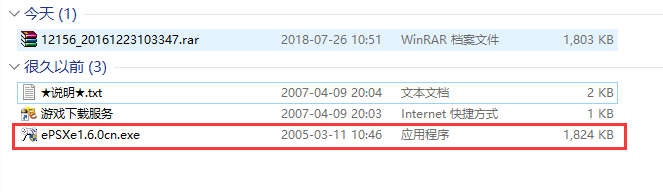
2、双击exe安装文件,进入ps模拟器epsxe安装向导界面,点击下一步
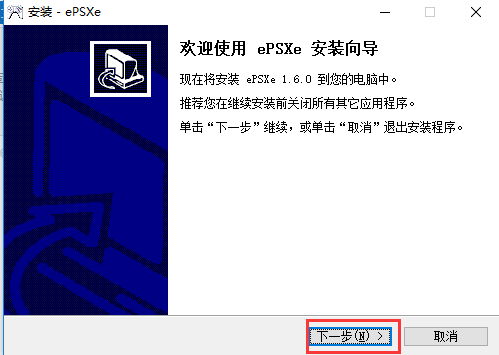
3、进入选择目标位置界面,可以默认安装到C盘或者点击浏览选择其它位置安装,再点击下一步

4、进入选择组件界面,直接点击下一步
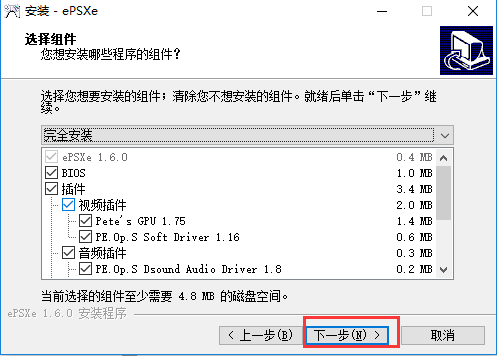
5、进入弦则开始菜单文件夹,默认即可,点击下一步
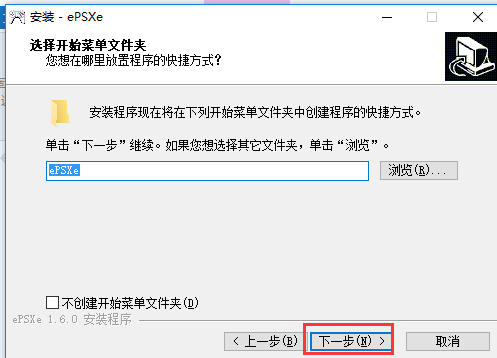
6、进入选择附加任务界面,勾选创建桌面快捷方式,然后点击下一步
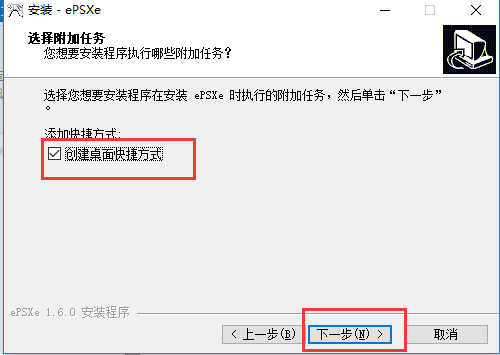
7、进入准备安装界面,直接点击安装
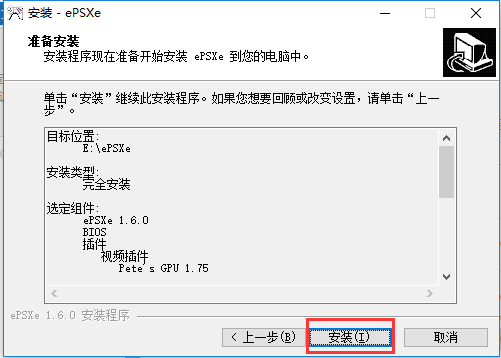
8、进入正在安装界面,耐心等待安装进度条完成
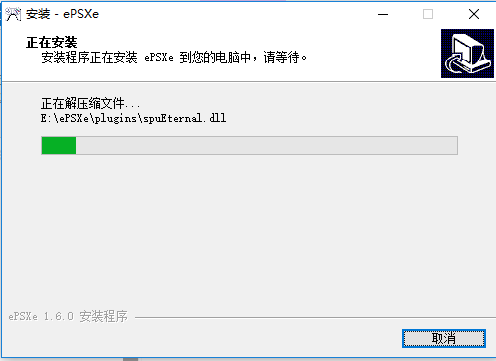
9、进入信息界面,直接点击下一步
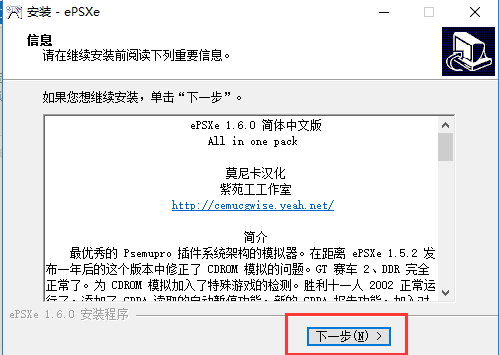
10、ps模拟器epsxe安装完成,点击完成后就可以使用了
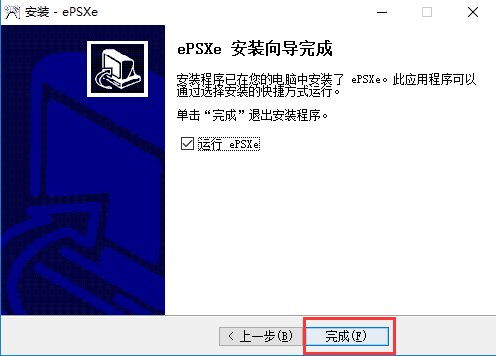
1、由于ePSXe模拟器采用插件运行模式,所以你要运行游戏必需要设置好插件,一般第一次运行软件会自动提示配置向导,当然,你也可以进入软件界面之后,点击“配置”—“配置向导“来操作
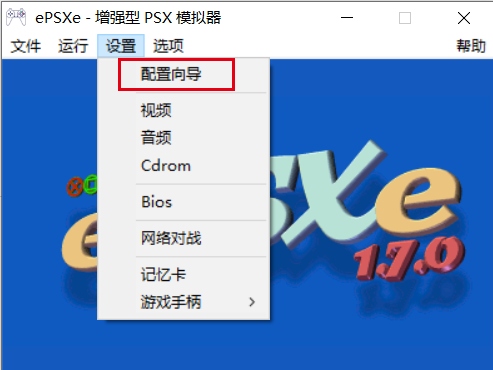
2、点击”设置“按钮
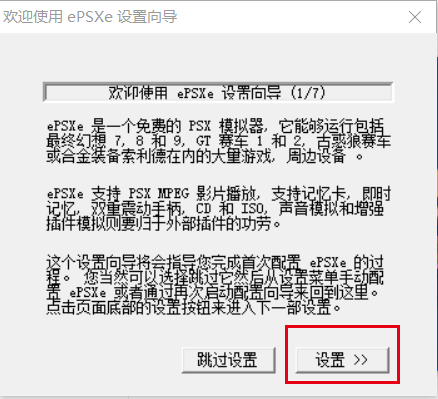
3、选择BIOS制式PAL
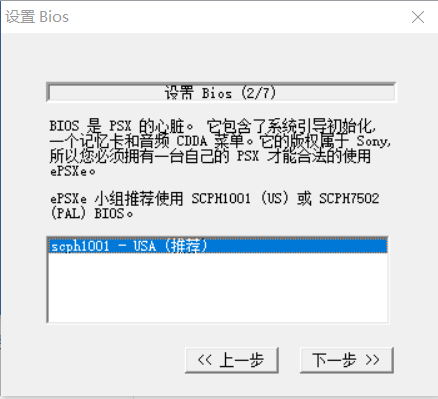
4、选择视频插件
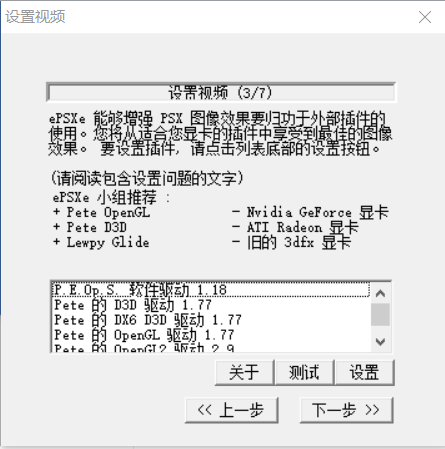
注意:因为每个人的显卡都不太一样,所以在视频插件的选择上就要知道自己的电脑到底使用哪种插件才能够达到最佳的显示效果
5、在上图中选择合适的视频插件,点击右下角的”配置“按钮,进入改插件的配置界面,如下图所示:
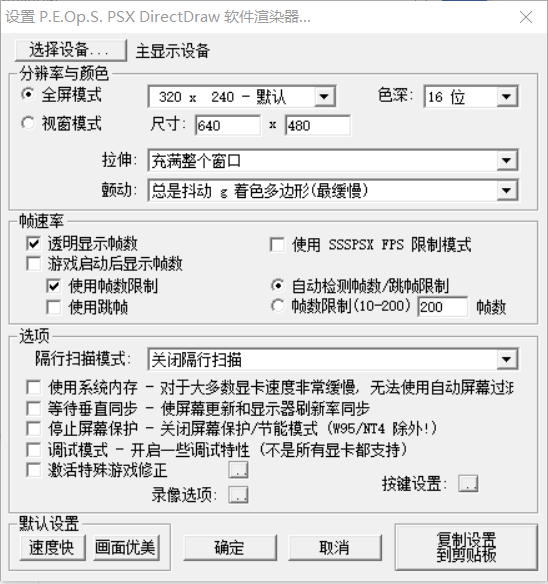
提示:建议先点一下”画面优美“,再最上方选择窗口方式,这样一来不会因为CPU太快而导致游戏失速
6、下一步设置音频,同样点击”配置“选项可更改(建议默认)
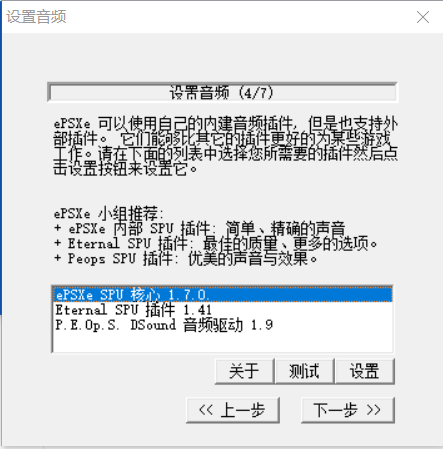
7、设置光驱,选第二项epsxe CDR WNT/W2K 核心,如下图所示:
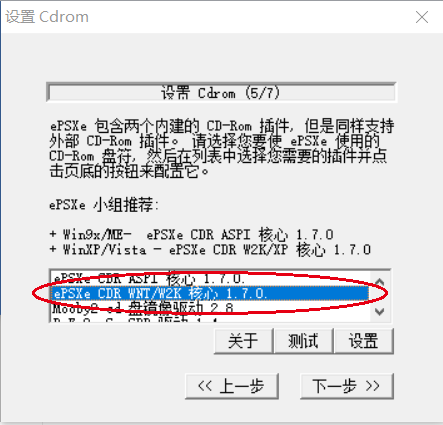
8、最后进行手柄键位的设置,可以根据个人喜好设置即可,默认的手柄设置如下图所示:
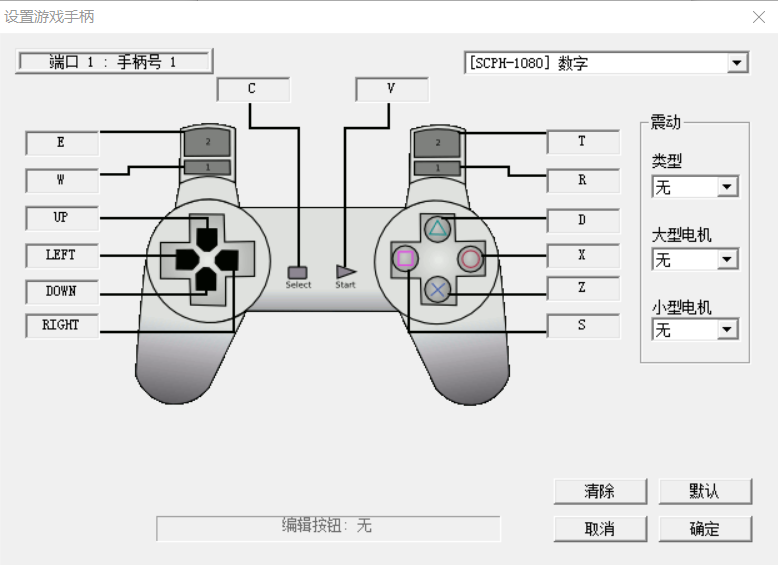
9、以上配置完成之后,大家就可以点击”文件“,载入游戏畅玩了
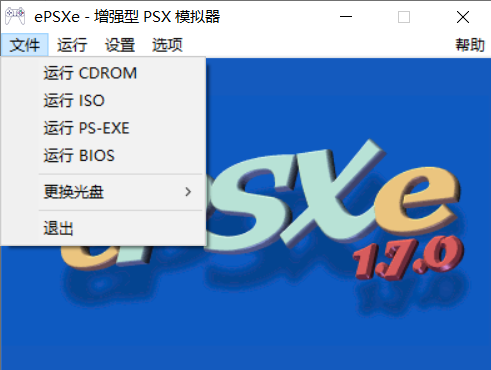
ePSXe即时存档怎么用
1、即时存档功能键一共有三个,F1~F3游戏进行时,按下F1对游戏进行快照
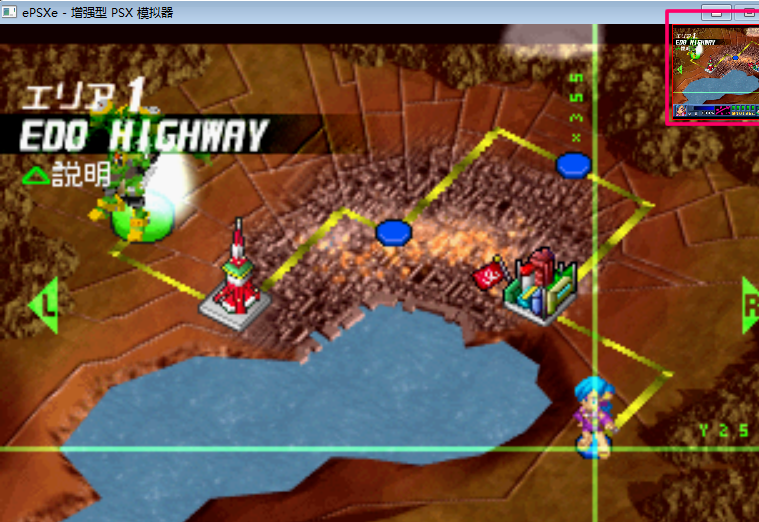
2、生成快照的同时,亦生成存档文件到主程序的sstates目录下,根据不同的存档点,生成对应的编号。
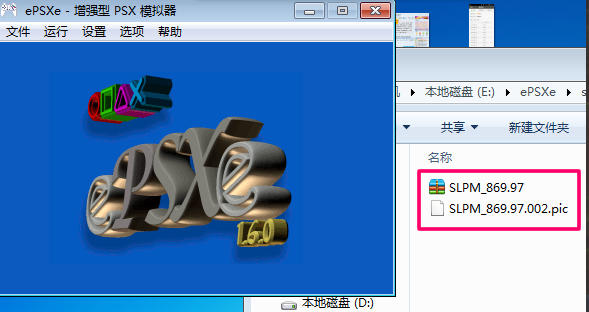
3、F2的作用,切换五个存档点的读取顺序,可以在右上角查看存档的缩略图,然后按F3读取。
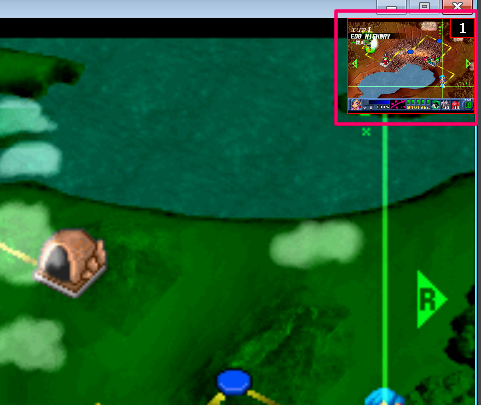
4、模拟器设定最多支持五个存档,对应游戏的光盘编号,从000~004分别对应五个存档点。
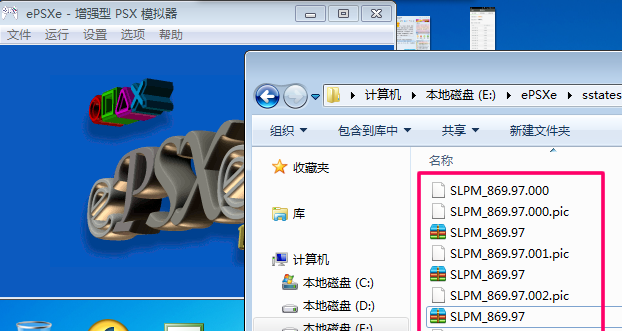
5、先把存档点打包压缩
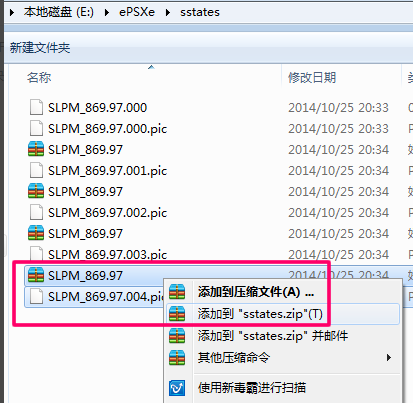
6、用这种方法,就可以存上无限个存档点需要读取的时候,解压到当前文件夹,读取对应的存档点就行了
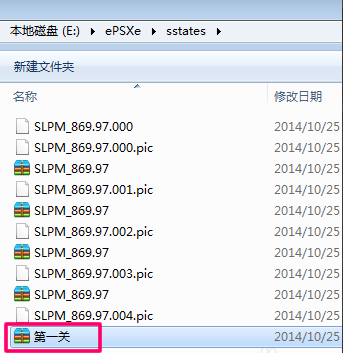
在WINME/2000/XP下用PS模拟器ePSXe为什么速度奇慢?
通常出现这种问题的用户都是采用的nVIDIA显卡,由于ME/2000/XP自带的驱动是没有OPEN GL加速的,而导致采用软件模拟,速度减慢。只要更新官方驱动,支持OPEN GL驱动就可以了。
使用PS模拟器ePSXe载入游戏时提示没有发现光盘?
所有的PS模拟器都必须通过光驱,即使使用ISO文件,在系统中也必须存在光驱,对于没有光驱的消费者安装虚拟光驱即可,尽量使用DAEMON Tools,因为这个软件的兼容性更好。
为什么PS模拟器ePSXe载入游戏后画面一闪就退回桌面了?
请在图形插件设置中选择适合你机器的分辨率。默认的是300×200,这样的分辨率显然会出错。
为什么在PS模拟器ePSXe中某些游戏没有声音或者过场动画?
1.重新设置你的声音插件和声音插件的选项,要在“音频设置”中设定好使用的声音插件,建议勾选前三项,最后一项不钩选即可。
2.你使用的镜像文件是压缩的迷你版,已经去除声音和过场动画,这样你将无法听到它们,当游戏出现动画之后,应立刻按键跳过动画,以免游戏宕机。
相关下载
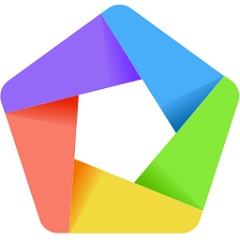
逍遥模拟器绿色便携版64位下载 v7.5.2 免安装精简版2.3M | v1.25
下载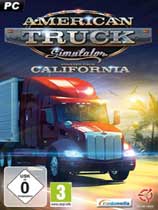
美国卡车模拟中文绿色版 v1.40.1.0 最新版2.3M | v1.25
下载
雷电模拟器IOS苹果版下载 v2021 Mac版2.3M | v1.25
下载
cemu模拟器最新版 v1.12.1 官方汉化版2.3M | v1.25
下载
MUMU手游助手官方最新版下载 v2.0.1.0 电脑版2.3M | v1.25
下载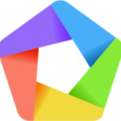
逍遥模拟器官方电脑版下载 v7.3.3 VT版2.3M | v1.25
下载
夜神模拟器官方最新版下载 v7.0.1.0 电脑版2.3M | v1.25
下载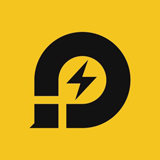
雷电模拟器电脑最新版下载 v4.0.53 VT版2.3M | v1.25
下载
小蚁安卓模拟器最新版下载 v1.0.3 无卡顿官方版2.3M | v1.25
下载
咪咕快游PC端送G码免费下载 v1.5.0.2 3A版2.3M | v1.25
下载
山东潍坊联通 网友 夜之潘多拉
下载挺快的
天津移动 网友 一剑倾城
支持支持!
新疆乌鲁木齐电信 网友 当时明月在
玩了半天有点累,休息下来评论下
河南平顶山移动 网友 梵音战阁
废话,非常好玩。
陕西西安电信 网友 至少、还有你
还在研究游戏中,很多功能不会玩~~